Review: CherryTree.
Een weinig bekend juweeltje tussen de Linux-hulpprogramma’s is CherryTree
(‘kersenboom’). Er zijn versies voor Linux en Windows.
Download pagina: https://www.giuspen.com/cherrytree/#downl.
Het is een programma voor het maken van notities zoals Gnote, Tomboy of Carnet, maar heeft het voordeel van tegelijk eenvoudig en gesofistikeerd te zijn. Je kan er alles naar toe gooien wat je maar wil: tekst, foto’s, tekeningen, geluidsfragmenten, files, hyperlinks enz. Die worden naar keuze opgeslagen in een XML-file (spreadsheet) of in een MySQL-file (database).
De nota’s – die ‘Cherries’ (kersen) worden genoemd – kunnen hiërarchisch geordend worden met subnota’s en subsubnota’s, en er zijn zeer uitgebreide vormgevingsmogelijkheden. Manueel opslaan is niet nodig: als je klaar ben met er iets in te plakken of in te tikken (dat kunnen ook langere teksten zijn) kun je gewoon sluiten, er wordt automatisch bewaard. Het blanco startscherm ziet er zo uit:
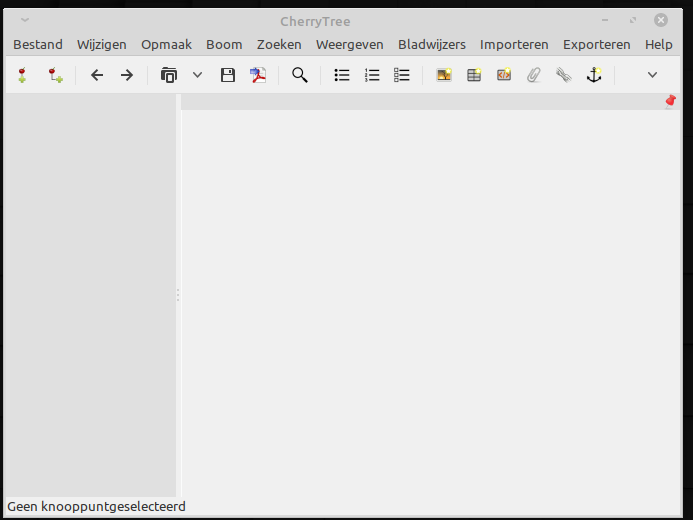
Klikken op het kers-icoontje linksboven maakt dat er een nota verschijnt die je zelf een naam geeft, en waaraan je inhoud, maar ook subnota’s en subsubnota’s kan toevoegen. Voor de subnota’s heb je een apart icoontje (het tweede in de balk):
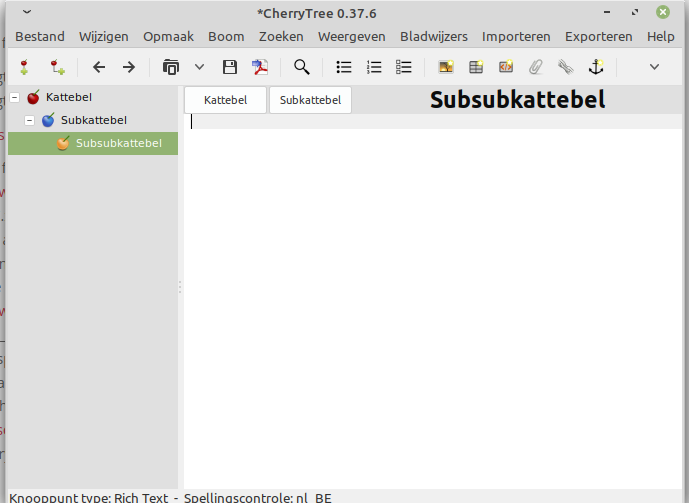
Je kan een knoppenbalk oproepen met een hele trits toeters en bellen, daarmee kan je dezelfde formateringen toepassen als diegene die ook in een doorsnee tekstverwerker mogelijk zijn. Nota’s kunnen verplaatst of herschikt worden, of aan andere nota’s toegevoegd. Er zijn binnen het programma:
- tabs,
- tijd- en datumstempels,
- lettertypes, -groottes, -stijlen en accentueringen,
- tabellen, lijsten en inspringingen,
- markeerkleuren,
- spellingscontrole,
- je kan afdrukken,
- een Cherry als PDF exporteren,
- documenten im- en exporteren.
Die combinatie is vrij uniek, bij mijn weten heeft geen enkel ander notitieprogramma zulke uitgebreide mogelijkheden, terwijl het toch eenvoudig te bedienen blijft.
De volgende screenshot toont een goed bevolkte file, met een reeks ‘Cherries’ in het linker paneel. De Cherries met een plusteken ernaast hebben nog (sub)subnota’s. De geselecteerde Cherry (Clippings_press) toont zijn inhoud in het hoofdpaneel, het is een deelkopie van een website, met klikbare hyperlinks en een kleurenfoto. Dit uittreksel is gewoon geselecteerd en gekopieerd in de browser en geplakt in de Cherry, eenvoudiger kan het niet.
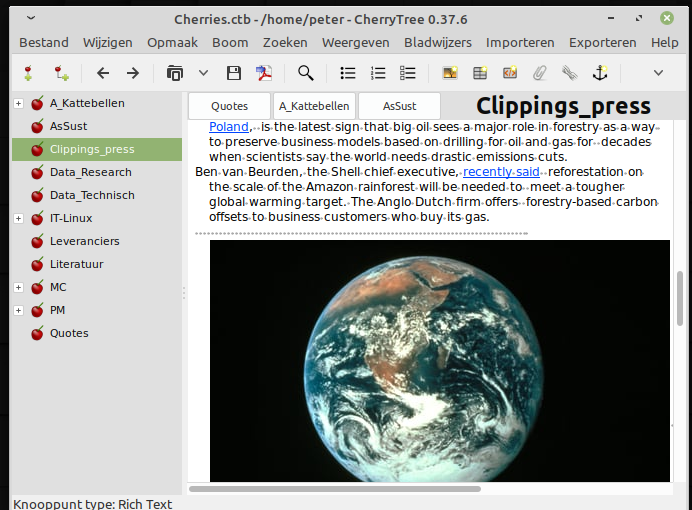
CherryTree lijkt nog het meest op een mandje waar je allerlei onmiddellijk in kwijt kan, zonder risico het te verliezen, en met de mogelijkheid om er achteraf orde in te brengen of het naar een ander programma over te brengen. Een gedroomde, handige hulp bij het surfen en opzoeken.
Nog twee leuke dingen in CherryTree:
-
Een takenlijst met vinkjes/kruisjes, die in elke willekeurige Cherry met een klik kan opgezet worden (Opmaak => In- uitschakelen takenlijst):
☑ @: Sheila Tekst Caïn & Abel 2020/04/15 - 11:35 ☒ €: Anthonia 2 rekeningen 2020/04/15 - 11:35 ☐ €: Ecopower 2020/04/15 - 11:35 ☐ g: HP 300 XL zwart 2020/04/15 - 11:35 ☐ g: Weyns vitamine B12 met voorschrift 2020/04/15 - 11:35
In het voorbeeld heb ik een datumstempel aan elke lijn toegevoegd, en de eerste twee items van respectievelijk een vinkje en een kruisje voorzien (dit voorbeeld gewoon copy/paste gedaan vanuit CherryTree). Je kan ook een bestaande Cherry tot een takenlijst omvormen - dan krijgt wel elke lijn een hokje. De tekens naast de hokjes (@:, €:, g:) zijn mijn eigen codes om de aard activiteit aan te geven. -
Je kan met een klik een 'Vandaag'-Cherry invoegen in de lijst (Boom => Vandaag knooppunt invoegen):
De Cherry krijgt vandaag (woensdag 15 april 2020) automatisch als naam '2020', als subnota 'april' en als subsubnota '15 wo'. In principe kan je elke dag een 'Vandaag'-Cherry invoegen waarin je dan ongenuanceerd dingen kan droppen om ze later uit te zoeken.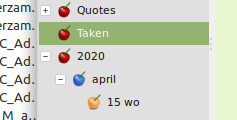
Vergeet niet om regelmatig 'Exporteren => Exporteer naar CherryTree document' te doen als backup. En we zijn nog niet aan het einde van de mogelijkheden...
Nog te doen (todo lijsten)
Het is lastig om een goed visueel overzicht te krijgen van wat je nog allemaal te doen hebt, en het toch niet ingewikkeld te maken. Waarschijnlijk daarom hebben we allerlei briefjes met to-do-lijstjes liggen of hangen - briefjes die we dan weer verloren leggen. Dat was bij mij niet anders, maar ik ontwikkelde in de loop van de tijd een soort code om taken op te volgen, en om die code te memoriseren gebruikte ik een woord, gevormd uit de beginletters van de verschillende types taken die moesten uitgevoerd worden:
cavw@gs€ (cavwagse)
Elke letter, gevolgd door een dubbele punt, staat voor een bepaald type taak. Ik werk beroepshalve veel in het Engels, vandaar dat de achterliggende termen ook Engels van oorsprong zijn - Engelse termen zijn doorgaans compacter dan Nederlandse. Maar de taal speelt niet zo'n rol, het gaat om de tekens en dat je je kan herinneren waar die voor staan:
| Teken | Oorsprong | Betekenis |
| c: | call | iemand bellen, skypen, ... |
| a: | appointment | een fysieke afspraak met iemand |
| v: | visit | een fysiek bezoek te brengen aan iemand of aan iets |
| w: | write | een tekst/brief/mail schrijven |
| @: | (at) | iets verzenden of bezorgen aan iemand (fysiek of digitaal) |
| g: | get | iets kopen, halen, afhalen, ... |
| s: | search | iets opzoeken of uitvissen |
| € | (euro-teken) | een bedrag te betalen of te ontvangen |
De enige tekens die ik bijkomend nog gebruik zijn de '<' of de '>': 'c:>Jan' betekent dat ik Jan moet bellen, 'c:<Jan' betekent dat Jan mij zal bellen; de punt wijst naar de ontvanger. Verder kan je allerlei noodzakelijke info toevoegen: datum, uur, telefoonnummer, rekeningnummer, referentienummer, adres, mail enz.
Omdat ik deze code in alle programma's gebruik waar ik dagelijks mee werk, wilde ik eenvoudige, unieke en makkelijk te memoriseren benamingen. Je kan uiteraard het aantal soorten taken, en de namen van die taken kiezen zoals je wil, het gaat om het principe en om het makkelijk kunnen memoriseren. Ik werk met deze code al zo'n 20 jaar en voor mij heeft ze haar nut bewezen.
Je kan de code perfect inwerken in CherryTree, in een ander notitieprogramma zoals Tomboy of Gnote, in een agenda of takenprogramma zoals Thunderbird of Evolution, in een rekenblad zoals Calc (LibreOffice) of zelfs in een tabel van Writer (LibreOffice). Je kan een item maken per soort taak (een voor c:, een voor a:, een voor v: enz.) of de taken in een tabel zetten, sorteren enzovoort. Hier een voorbeeld in CherryTree:
☑ @: Sheila Tekst Caïn & Abel 2020/04/15 - 11:35 ☒ €: Anthonia 2 rekeningen 2020/04/15 - 11:35 ☐ €: Ecopower 2020/04/15 - 11:35 ☐ g: HP 300 XL zwart 2020/04/15 - 11:35 ☐ g: Weyns vitamine B12 met voorschrift 2020/04/15 - 11:35
Het enige waar deze aanpak niet mee kan helpen is wanneer je er mee begint en er dan niet meer naar kijkt...
Peter Malaise
Nota's:
De laatste versie van het programma cherrytree is niet te vinden in de software repositories van ubuntu/debian. Wil je toch met de laatste versie werken, dan moet je een PPA (Personal Program Repository) van de ontwikkelaar toevoegen!
Voor de volledige info, zie de website van de ontwikkelaar.
(giuspen PPA: sudo add-apt-repository ppa:giuspen/ppa) NOTE: Debian stable does not have python-gtksourceview2; install the oldstable manually from https://packages.debian.org/stretch/python-gtksourceview2 (new gtkmm3 version coming soon…)